摘要:Sublime text 4 中文版 代码编辑器由发布。Sublime Text 中文版是一个代码编辑器(Sublime Text 是收费软件,但可以无限期试用),也是HTML和散文先进的文本编辑器。Sublime Text 是由程序员 Jon Skinner 于 2008 年 1 月份所开发出来,它最初被设计…
Sublime text 4 中文版 代码编辑器由发布。Sublime Text 中文版是一个代码编辑器(Sublime Text 是收费软件,但可以无限期试用),也是HTML和散文先进的文本编辑器。Sublime Text 是由程序员 Jon Skinner 于 2008 年 1 月份所开发出来,它最初被设计为一个具有丰富扩展功能的 Vim。Notepad++ 中文版也是一款优秀免费的代码编辑器哦。
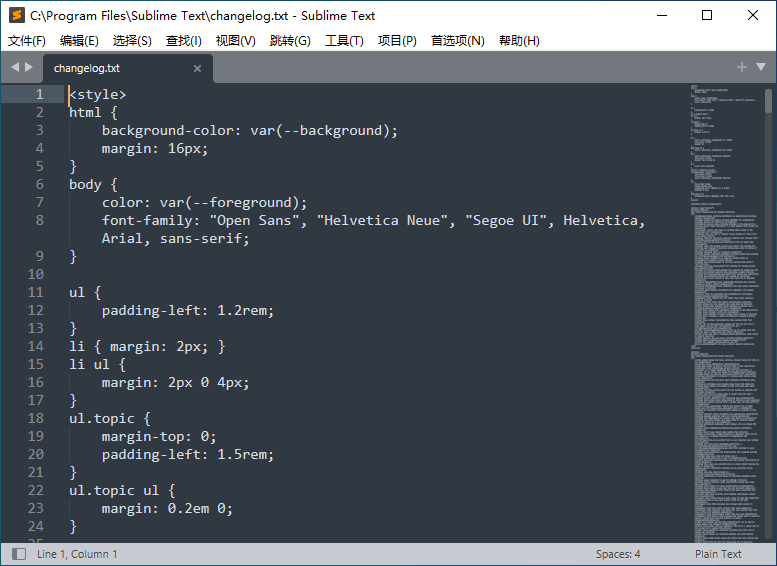
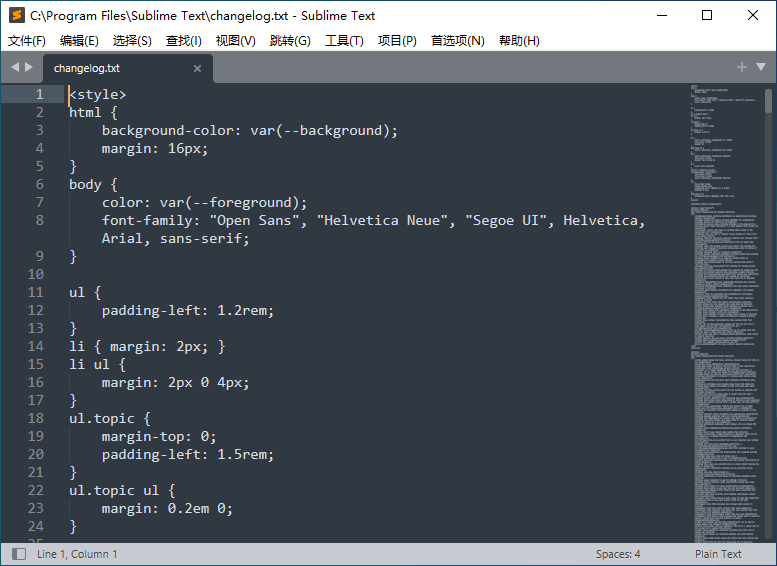 Sublime Text 4 中文版
Sublime Text 4 中文版
嘿!听说你在寻找一款优秀的文本编辑器?我想和你分享一下Sublime Text,这是我用了很长时间的一款工具。
Sublime Text 中文版的主要功能包括:拼写检查,书签,完整的 Python API , Goto 功能,即时项目切换,多选择,多窗口等等。Sublime Text 是一个跨平台的编辑器,同时支持 Windows、Linux、Mac OS X 等操作系统。
Sublime text 快捷键
Sublime Text是一个流行的文本编辑器,提供许多快捷键来加快编辑速度和流程。以下是一些常用的Sublime Text快捷键:
文件操作:
- 新建文件:Ctrl + N
- 打开文件:Ctrl + O
- 保存文件:Ctrl + S
- 另存为:Ctrl + Shift + S
- 关闭文件:Ctrl + W
编辑操作:
- 撤销:Ctrl + Z
- 重做:Ctrl + Y
- 复制:Ctrl + C
- 剪切:Ctrl + X
- 黏贴:Ctrl + V
- 全选:Ctrl + A
导航和选择:
- 跳转到行:Ctrl + G
- 跳转到指定字符:Ctrl + P,输入@符号
- 选择整行:Ctrl + L
- 选择单词:Ctrl + D(连续按多次可选择多个相同的单词)
- 多行编辑:按住Ctrl键,点击要编辑的行
查找和替换:
- 查找:Ctrl + F
- 替换:Ctrl + H
- 查找下一个:F3
- 查找上一个:Shift + F3
快速操作:
- 注释:Ctrl + /
- 缩进:Tab
- 取消缩进:Shift + Tab
- 上移一行:Ctrl + Shift + ↑
- 下移一行:Ctrl + Shift + ↓
多窗口和标签操作:
- 新建窗口:Ctrl + Shift + N
- 切换窗口:Ctrl + ` (反引号键)
- 在窗口间切换:Ctrl + 数字键(0-9)
- 新建标签:Ctrl + T
- 切换标签:Ctrl + Page Up / Page Down
- 关闭当前标签:Ctrl + W
代码编辑和补全:
- 代码格式化:Ctrl + Shift + P,输入”Format”并选择合适的命令
- 代码折叠:Ctrl + Shift + [ 或 ]
- 代码片段补全:输入片段关键词后按Tab键
行操作:
- 移动到行首:Ctrl + Home
- 移动到行尾:Ctrl + End
- 删除当前行:Ctrl + Shift + K
- 在当前行上方插入新行:Ctrl + Enter
- 在当前行下方插入新行:Ctrl + Shift + Enter
编辑器布局:
- 切换侧边栏:Ctrl + K + B
- 切换全屏:F11
- 增加编辑器宽度:Ctrl + +
- 减小编辑器宽度:Ctrl + –
特殊功能:
- 运行代码:Ctrl + B
- 打开命令面板:Ctrl + Shift + P
- 自动补全:Ctrl + Space
- 显示/隐藏侧边栏:Ctrl + K + 0 (数字零)
这只是 Sublime Text 的一小部分快捷键列表。您可以在编辑器的菜单栏或文档中找到更多的快捷键选项,或者通过自定义设置进行个性化配置。
Sublime Text 插件管理
Sublime Text 提供了 Package Control 插件作为插件管理工具,让你轻松安装、更新和卸载插件。下面是使用 Package Control 进行插件管理的基本步骤:
1、打开 Sublime Text 编辑器,按下 Ctrl+“ 或者点击菜单栏的 View -> Show Console 打开控制台。
2、在控制台中粘贴以下代码,并按下回车键:
3、等待一段时间,直到控制台显示安装成功的消息。
4、重启 Sublime Text,然后按下 Ctrl+Shift+P(Windows/Linux)或者 Cmd+Shift+P(Mac)打开命令面板。
5、在命令面板中输入 Package Control: Install Package 并选择该选项,然后等待片刻,直到弹出一个列表显示所有可用的插件。
6、在列表中浏览并选择你想要安装的插件。你可以使用箭头键上下移动选项,按回车键确认选择。
7、安装完成后,Package Control 会自动下载并安装所选的插件。
8、如果你想更新插件,可以再次打开命令面板,输入 Package Control: Upgrade Package 来更新已安装的插件,或者在列表中选择特定的插件进行更新。
9、如果你想卸载插件,同样打开命令面板,输入 Package Control: Remove Package 并选择要卸载的插件。
Sublime Text 推荐插件
当涉及到 Sublime Text 的插件时,有许多优秀的选择。以下是一些备受推荐的插件,它们能够提供更好的开发和编辑体验:
- Emmet:提供快速编写 HTML 和 CSS 的能力,通过简单的缩写语法快速生成代码。
- SublimeLinter:实时检查你的代码,提供语法和错误提示,支持多种编程语言。
- GitSavvy:提供 Git 版本控制的集成,让你可以在 Sublime Text 中执行常见的 Git 操作,如提交、拉取、合并等。
- ColorPicker:提供一个取色器,使你可以轻松选择颜色,并将其插入到你的代码中。
- DocBlockr:帮助自动生成函数和方法的文档注释,减少手动书写注释的时间。
- SideBarEnhancements:增强侧边栏功能,提供更多的操作选项,如复制、粘贴、删除和重命名文件等。
- AutoFileName:自动补全文件路径和文件名,方便快速打开或引用文件。
- MarkdownEditing:提供 Markdown 编辑和预览功能,支持语法高亮和实时渲染。
- All Autocomplete:在自动完成菜单中显示所有打开文件的建议,而不仅仅是当前文件。
- Theme – Material Theme:一套美观的主题,为 Sublime Text 提供现代化的外观和操作体验。
以上只是一小部分值得推荐的插件。你可以使用 Package Control 搜索并安装这些插件,或者根据自己的需求在 Package Control 中探索更多插件。记得根据你使用的编程语言和开发环境选择适合的插件。希望你喜欢这些插件!
Sublime Text 简体中文设置方法
按住 Ctrl + Shift + P,输入”install package”(第一次运行可能需要几秒),然后输入 Chinese,选择 ChineseLocalization (回车或者鼠标单击击)。
官方主页
What’s new in Sublime Text 4 Build 4174 Dev
May 1, 2024
Various syntax highlighting improvements
Newly rewritten Lisp syntax highlighting thanks to deathaxe
Improved handling of invalid UTF-16 sequences
Fixed line numbers not being rendered correctly
Fixed tab drag targets in mixed-dpi setups
Fixed dragged tab label alignment in some cases
Fixed PATH not being restored correctly when a build system fails to launch
Fixed some crashes related to static initialization order
minihtml: Improved error messages
minihtml: <style> tags are now allowed within <head>
minihtml: HTML is no longer parsed within <style> tags
minihtml: Made HTML entity parsing more lenient
API: Added View.utf8_code_units and View.utf16_code_units
Linux: Implemented kinetic scrolling under Wayland
Linux: Fixed issues with tab dragging under Wayland
Linux: Added workaround for KDE drag-drop issue causing the caret to get stuck (Also fixed in kwin 6.0.4)
http://www.sublimetext.com/blog/articles/sublime-text-4
点击下载(提取码:k4wq)
点击下载(提取码:536766)
点击下载(提取码:536766)
点击下载(提取码:ewwv)
解压密码:www.dayanzai.me
各位朋友,本网站本身不提供下载资源,以下资源地址均为网友整理提供,并且需离开本站,请各位网友谨慎选择,我站将不提供任何保障。另:如这些资源地址有违规或侵权行为,请联系66553826(@)qq.com,我方将在确认后第一时间断开链接。